休眠狀況是電腦使用中常見的一種狀態,休眠狀態既可以使電腦處於無操作的狀態,又避免了關機之後還要重新開機的麻煩,對於離開一會不使用電腦,將電腦設置成休眠狀態是最好的。
Win10系統中設置休眠時間的操作方法:
在win10桌面的空白處點擊右鍵,選擇“個性化”,如下圖所示。
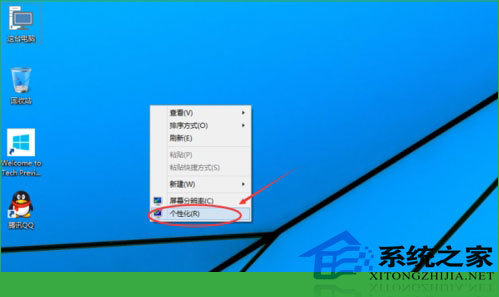
打開個性化窗口後,點擊個性化設置窗口右下角的“屏幕保護程序”,如下圖所示。
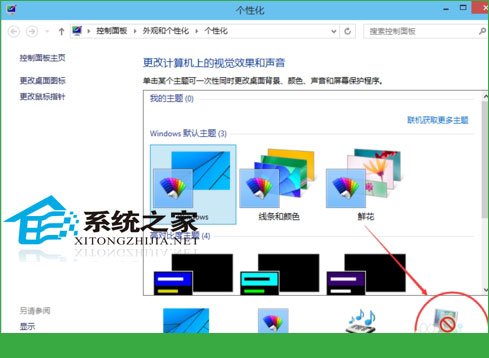
點擊彈出“屏幕保護程序設置”對話框,再點擊“更改電源設置”,如下圖所示。
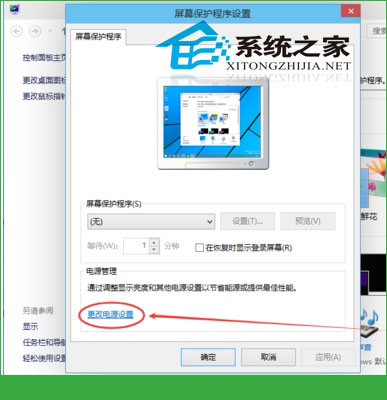
打開“電源選項”窗口,點擊電源選項窗口裡的“創建電源計劃”,如下圖所示。
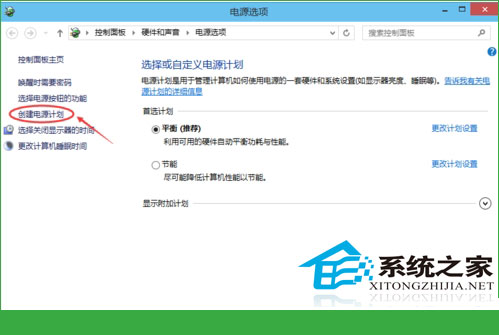
打開“創建電源計劃”窗口,輸入計劃名稱後點擊下一步按鈕,如下圖所示。
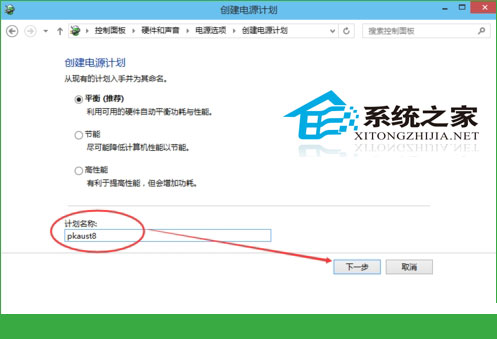
上一頁12下一頁共2頁